excel2003自定义菜单栏设置显示方法
发布时间:2016-12-06 18:00
相关话题
Excel中经常需要使用到自定义菜单栏显示功能,菜单栏具体该如何自定义显示呢?接下来是小编为大家带来的excel2003自定义菜单栏设置显示方法,供大家参考。
excel2003自定义菜单栏设置显示方法:
自定义菜单栏设置步骤1:默认情况下下OFFICE2003安装好后,工具栏是采用横排方式的。如图
自定义菜单栏设置步骤2:常用工具栏显示完成,而格式工具栏排列在右侧,这样有些功能使用起来就是说很方便。

自定义菜单栏设置步骤3:使用菜单的时候也会发现,菜单处于智能折叠状态,不常用的命令被隐藏了。需要鼠标点击如图红圈内的按钮才能完全显示出来。有点不方便。下面介绍如何取消这两个不便。
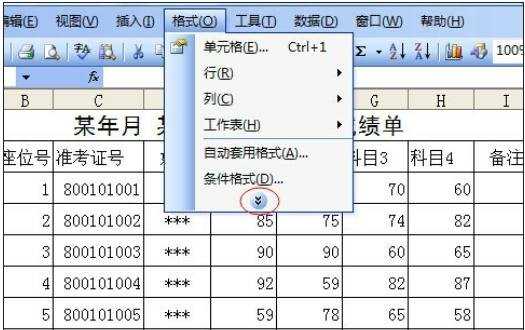
自定义菜单栏设置步骤4:在EXCEL 2003中单击工具菜单中的 自定义命令。弹出如图设置对话框。
勾选第一个项目,会自动分两排显示常用工具栏和格式工具栏。
勾选第二个项目,会显示全部菜单内容。
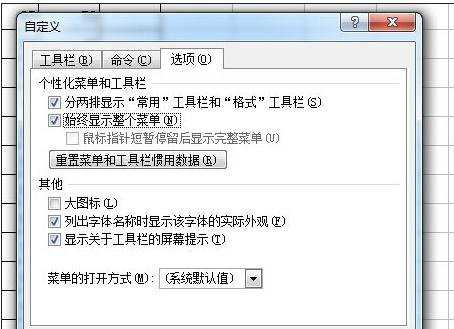
自定义菜单栏设置步骤5:这是设置后的效果。工具栏并排上下显示。菜单也完整显示。
自定义菜单栏设置步骤6:另外提示,如果增加了其他工具栏,或者需要调整工具栏的位置,可以按住图中箭头所指的工具栏前端的四个小点组成的地方,手动拖曳工具栏到合适的地方。使用起来会更符合自己的使用习惯。大家可以试一试。
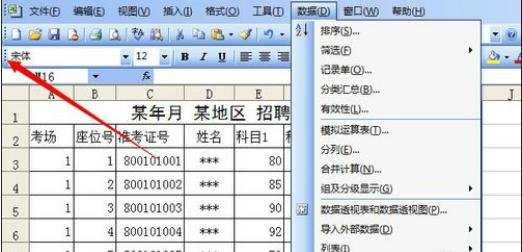
看了excel2003自定义菜单栏设置显示方法还看了:
1.excel 2003 菜单栏位置显示设置教程
2.excel2003菜单栏添加选项卡的教程
3.excel2003设置下拉菜单教程
4.excel 2003设置下拉菜单的教程
5.Excel2003菜单栏上新增“常用文档”菜单
6.excel2003下拉菜单的设置教程
7.怎么在excel2013中自定义快速访问工具栏

excel2003自定义菜单栏设置显示方法的评论条评论